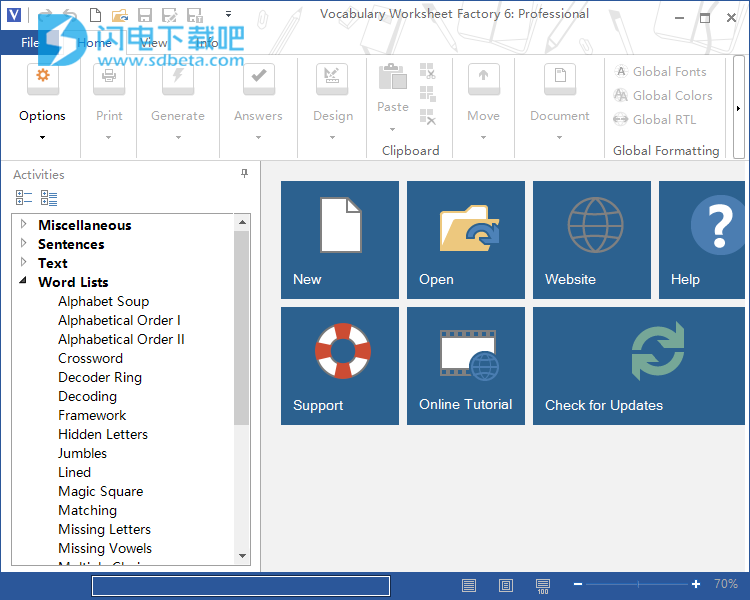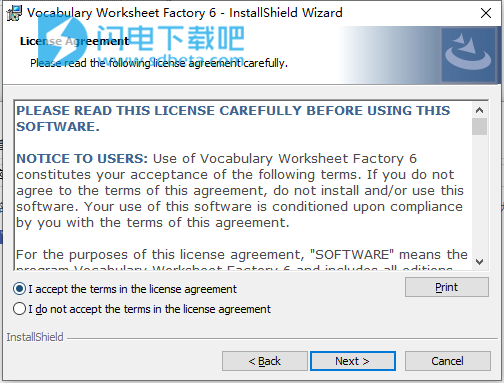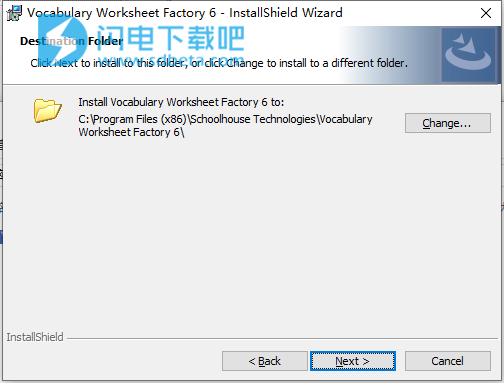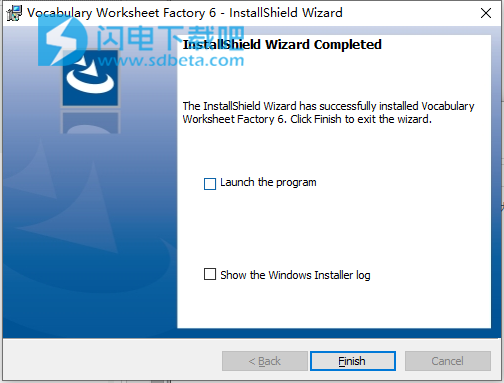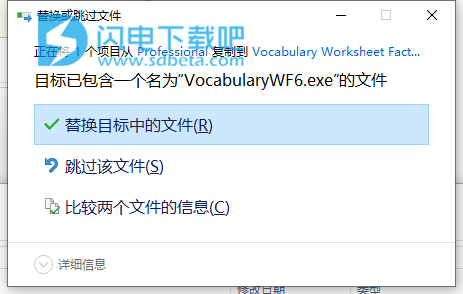Vocabulary Worksheet Factory破解版是使用可快速创建词汇表工作表,并且将会非常的简单和快速,主要目的是为大家带来更具有挑战性、更精彩有趣的方式方法,将以各种灵活有意思的工作表活动以及无限的变化来吸引和挑战您的学生,如单词搜索、填字游戏、单词混乱以及其他词汇谜题和活动,集教育和娱乐于一身,更加自然潜移默化的改善和增强学生的词汇技能。它是任何科目的拼写,语言艺术,ESL教学和词汇丰富的理想资源。使用Vocabulary Workheet Factory的第6版体验新的方式来吸引和挑战您的学生。这个新版本带来了新的活动,现有活动的新选项,增强的文档布局,改进的单词列表,句子和文本处理对话框等等。本次带来破解版下载,含破解文件,有需要的朋友不要错过了!
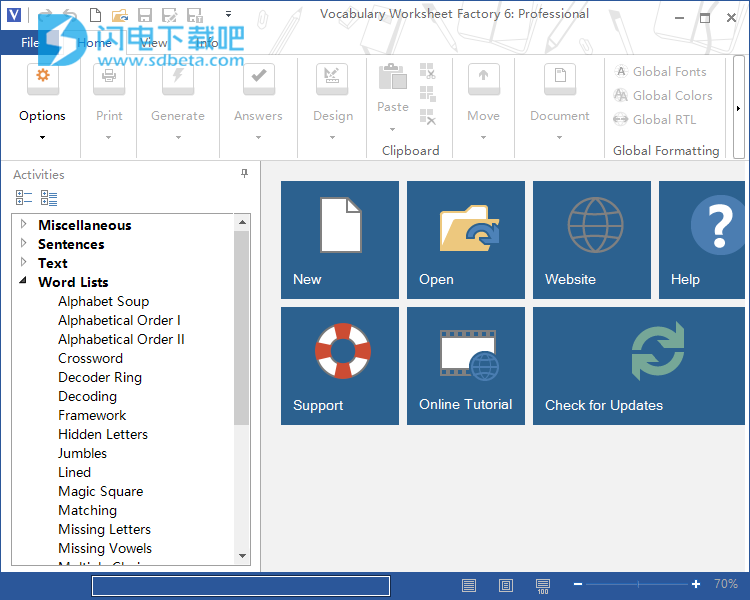
安装破解教程
1、在本站下载并解压,得到Setup.exe安装程序和crack破解文件夹

2、双击Setup.exe运行,勾选我接受许可证协议条款,点击next
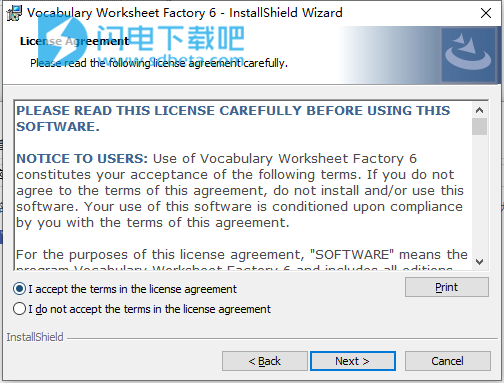
3、选择软件安装路径,点击next
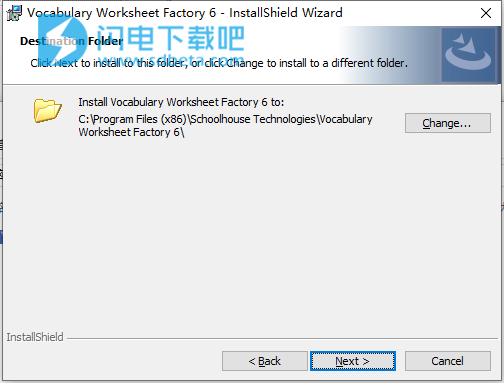
4、安装完成,点击finish
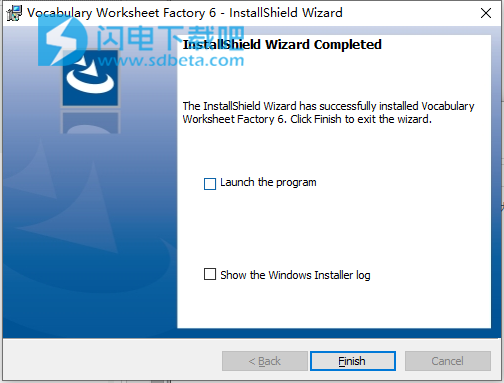
5、打开crack文件夹,根据需要的版本,选择对应文件夹内的VocabularyWF6.exe复制到安装目录中,点击替换目标中的文件
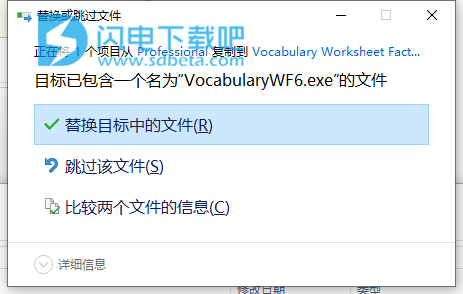
Vocabulary Worksheet Factory 6新功能
1、六项新活动:单词适合,缺少元音,古怪的小径,单词角度,解码器环,句子形状和自定义问题
2、许多活动和设计项目的从右到左的语言选项(RTL);添加了全局RTL格式化功能,因此您可以为将要使用的所有活动和设计项设置RTL格式
3、一个新的设计项目:词云
4、现有活动中添加了各种新选项,包括:为Word Search启动气泡,使早期学习者更容易;从研究表的单词列表编辑器中添加数据字段; Spelling Hunt的定制拼写错误;如果使用编号,则在Cloze中如何对单词进行编号的新选项
5、改进了单词列表,句子和题词编辑
6、改进了全局字体和全局颜色的对话框
软件功能
一、提高任何科目的词汇技能
通过使用词汇工作表工厂创建的具有挑战性和激励性的工作表活动,改善和增强学生的词汇技能。它是任何科目的拼写,语言艺术,ESL教学和词汇丰富的理想资源。
1、快速支持材料
通过最终的工作表生成技术,为课堂创建增强课程的支持材料将会更加愉快,而且工作量也会减少很多。快速创建个人或类别的专业工作表,节省宝贵的准备时间和资源。
2、终极一体化计划
专为教育工作者设计,但对于有兴趣进行单词搜索,填字游戏,单词混乱和其他词汇难题和活动的人来说,Vocabulary Workheet Factory是词汇教育和娱乐的终极一体化计划。
3、简单而有力
为学生制作词汇活动就像选择活动类型然后添加单词列表,句子集合或文本文件一样简单。然后程序接管并完成所有工作,自动生成活动的解决方案。
二、工作表无限制
通过四十四个工作表活动以及无限的变化来吸引和挑战您的学生。
1、字母顺序2
从一组四个单词的集合中,学生圈出每组中按字母顺序排在第一位的单词。
2、单词搜索
在几秒钟内从任何单词列表创建单词搜索。隐藏最多八个方向的单词。混淆单词bank中的单词以增加难度。或者通过使用线索代替单词bank来提供更大的挑战。
从各种配置选项中选择适合您的单词搜索拼图,使其适合任何年龄的学生。然后只需打印所需数量的拼图副本,以及自动答案键,并观看您的学生挖掘!
3、完形填空测试
内置于词汇工作表工厂的完形填空创建者为教育工作者提供了一种快速简便的方法来为学生生成完形填空测试。
完形填空测试是一种阅读理解练习,涉及删除了选定单词并需要替换的文本。使用词汇工作表工厂,您可以获取任何文本段,并立即将其转换为完形填空工作表。
4、填字游戏
拿任何单词列表并立即将其变成填字游戏。按“生成按钮以获得新布局,直到获得您喜欢的布局。添加一个单词库,为您的学生提供自我检查。
您还可以添加提示以使填字游戏更容易解决。例如,您可以添加百分之五的字母,每个单词的第一个字母或所有向下的单词。其他选项包括连接规则,方形大小和颜色。
5、搅乱
为学生提供一组单词,其中每个单词的字母混杂在一起,并且他们的任务是解密它们。
选择是否反转字母,随机混合字母,或拆分单词,然后混合分割。您还可以为每个单词提供线索并添加单词库。
6、单词适合
部分填字游戏和部分单词搜索,这里的任务是使列表单词适合环绕的正方形。单词可以向前,向后,向上,向下和对角地读取,并且通常会跨越其他单词。您可以通过隐藏单词周围的胶囊来增加难度。或者通过提供带有显示的首字母或字母百分比的提示使其更容易。
7、秘密小径
在此活动中,每个单词都隐藏在一个字母林中。任务是绘制一条跟随隐藏字中字母轨迹的线。
小道可以多转(上,下,右,左),甚至可以双回。为了增加轨迹的难度,您也可以选择打开对角线方向的变化。或者为了更容易地找到踪迹,您可以显示每个单词的第一个字母。其他选项包括添加线素和单词库。
8、匹配
学生提供最符合每条线索的词。可以添加一个单词库,使任务更容易一些。
或者,为了增加额外的挑战,单词库中的单词可以变成混乱,随机字母随机加扰,反转,拆分和重新定位。
9、缺少元音
这是对传统单词搜索的一种新认识。在这个变化中,所有的元音都丢失了!所以任务是只使用辅音找到隐藏的列表单词。与单词搜索活动一样,可以选择将单词放在任何方向并允许字母共享。
还提供各种网格形状,包括框架和孔。并且可以显示列和行坐标。
10、拼写任务
任何文本块都可以拼成练习。每行文本中的一个单词会自动拼写错误。学生必须识别拼写错误的单词并在提供的行上写下更正后的单词。
可以提供单词库以进行自我修正。单词bank中的单词可以变成混乱,以增加额外的挑战。
11、单词迷宫
单词串在一起,形成一个迷宫般的信件。从带圆圈的字母开始,学生使用线索或单词库通过迷宫找到并标记所有连接单词的字母到最后一个字母。
路径可以向上,向下,向左,向右移动,如果选择,则对角线。选项包括连接规则,迷宫大小和颜色。
12、标点
取任何文本块并有选择地删除标点符号。然后学生在需要时插入正确的标点符号。自动删除句点,逗号,冒号,分号,问号,感叹号,撇号,连字符,引号,空格和大写。您还可以使用“自定义删除功能删除其他字符和符号。
选择显示指示缺少标点符号的提示,或添加一个列出已删除标点符号类型和数量的答案库。
13、剥夺句子
使用句子集合为学生提供编辑练习。自动删除句子的选定元素,包括标点符号,间距和大写。然后学生在提供的行上重写纠正的句子。并且为了增加额外的挑战,句子可以颠倒过来。
14、古怪的小径
此活动类似于Secret Trails。但与Secret Trails不同的是,每个单词路径都在自己的网格中,古怪的路径将所有单词路径放在一个网格中。因此,任务是找到并连接每个单词的字母轨迹。
小径可以向上,向下,向左,向右漫游,如果启用了
“允许对角线放置选项,则可以沿对角线漫游。为了使活动更容易解决,可以选择“显示开始和/或“结束气泡”
来指示每个单词跟踪的开头或结尾。
15、古怪的小径
此活动类似于Secret Trails。但与Secret Trails不同的是,每个单词路径都在自己的网格中,古怪的路径将所有单词路径放在一个网格中。因此,任务是找到并连接每个单词的字母轨迹。
小径可以向上,向下,向左,向右漫游,如果启用了
“允许对角线放置选项,则可以沿对角线漫游。为了使活动更容易解决,可以选择“显示开始和/或“结束气泡”
来指示每个单词跟踪的开头或结尾。
16、骨架
框架活动类似于填字游戏,而不是使用它的线素是用于查找解决方案的单词中的字符数。为了使活动更容易一些,提示可以作为显示的字母的百分比或每个单词中的第一个字母提供。
17、解码器环
在这个活动中,单词已经用代码编写。任务是使用解码器环来破解代码并在代码旁边的行上写入解码的字。每个字中的字母已经顺时针或逆时针移动解码器环上的特定数量的空格。
每个单词的密码可以不同。选项允许解码方向以及最小和最大解码移动。
18、句子解析
Sentence Parser是Vocabulary Worksheet Factory的新成员。收集任何句子,并快速删除特定单词,单词组或单词部分,创建各种活动,以教授和加强正确的句子结构。
19、句子形状
与单词形状活动一样,句子形状开发基于角色的形状(升序,降序,中性)但在整个句子的上下文中识别单词的技能。
使用单词选择”编辑器选择句子中应由框形字符形状表示的单词。然后学生根据他们的形状用正确的字母填写字符框。可以提供已删除的单词列表。
20、单词角度
与常规单词搜索类似,此活动添加了一个扭曲,每个单词形成一个直角。字路径可以向北,向东,向南或向西运行,将形成一个直角转弯,并且可以穿过另一个字路径。通过使用Show Start Bubbles选项指示每个单词的开头,可以使其更容易一些。
21、按字母顺序
使用单词bank中显示的单词列表,学生按字母顺序排列单词。您可以选择订单方向:升序或降序。
可以为每个单词提供线索,以增加活动的另一个参与度。也可以提供提示,其中活动以已按字母顺序排列的单词百分比开始。
22、遗失的信件
学生将获得一组单词,每个单词中都会丢失许多字母。根据所选标准自动删除字母。
选择标准可以设置为数字值,范围从每个单词一个字母到每个单词六个字母或每个单词的随机字母数。丢失的字母也可以是所有元音或所有辅音。还有一个自定义选项,允许指定要删除的特定字母或字母组合。也可以选择替换缺失的字母:下划线,点,短划线或无。
23、自定义问题
自定义问题可以准确创建您想要的问题。此问题类型没有生成器。您提供问题和答案。
您可以使用问题的图片以及答案的图片,这意味着您可以使用图形或表格的图片。然后将问题视为程序中的任何其他问题类型,并提供字体,颜色等选项。您还可以选择随机化问题或按创建的顺序显示问题。
24、魔术广场
在Magic Square活动中,单词bank中的单词必须与提供的线索相匹配。一旦匹配,正确线索的编号被放置在正方形的适当空间中,该空格由匹配单词的字母标记。如果单词和线索正确匹配,则魔术方柱,行和对角线将加起来相同的数字。因此,这成为一种自我纠正的活动。
魔术方块的大小可以从3x3增加到4x4,以应对更大的挑战。或者,要添加额外的扭曲,单词库中的单词可以表示为混乱:加扰,反转或拆分。
25、螺旋
在这项活动中,单词从外向内或向外放置在螺旋中。编号线索出现在螺旋网格下方,与线索匹配的单词必须以正确的方向从相应的数字开始以螺旋形输入。可以提供单词库,其他选项包括正方形大小,串联和网格颜色。
26、字母图案
在这个具有挑战性的拼图活动中,学生必须确定用于每组字母的模式,然后在模式中提供接下来的两个字母。
模式基于字母表中字母的位置。例如,模式daebf中的下两个字母将是cg:向后移动三个字母然后向前移动四个字母。
27、单词链接
列表中的每个单词都与工作表左侧列出的单词的第一部分分开,第二部分列在工作表右侧的某个位置。必须绘制线条以连接每个单词的两个部分并写出完整的单词。可以提供单词库和线索。
28、拼写狩猎
此拼写活动允许选择每个句子中的哪些单词拼写错误。只需在“单词选择编辑器”中选择一个句子,双击一个单词即可创建拼写错误。接受拼写错误或创建自己的拼写错误。
然后向学生呈现每个句子中具有一个或多个拼写错误的句子集合。他们圈出句子中并写错误的单词,然后在句子下面的行上写下正确的拼写。
软件优势
1、老师友好
不需要计算机科学学位。WYSIWYG(所见即所得)界面使技术和非技术用户都能轻松使用。
2、专业成果
没有更粗略,临时的工作表。当您打印工作表时,他们看起来就像是从商业印刷机上下来的。结果大大提高了学生的可读性。
3、设计灵活性
有丰富的选项可以对工作表的外观进行全面的设计控制。从字体和颜色到问题布局和流程。
4、省时间
永远不要花费宝贵而稀缺的时间再次准备词汇工作表。明天课程所需的精确差异化数学工作表活动将只需几秒钟。
5、杰出的支持
我们的客户同意的一点是我们的支持是特殊的。我们随时为您解决任何问题提供帮助。
6、存钱
将有限的资源资金用于购买更重要的资源,而不是一次性使用,不灵活的工作簿和其他从未完成您需要的材料的不断支出。
7、实惠的价格
版本定价免费开始。但即使是专业版也是一个突出的价值。站点许可证定价远低于行业标准。
8、不是订阅
你买它,你拥有它。没有月度或年度订阅费用。当然,我们会不时发布一个新的改进版本,您可能希望支付降低的升级成本。但这是你的选择。
9、无罚款升级版
在购买后改变了您的哪个版本最能满足您的需求?不是问题。您只需在升级时支付版本之间的差额即可。
使用帮助
一、创建新文档上一页返回章节概述下一页
有多种方法可以开始使用该程序。因为可以轻松添加,删除和移动设计元素和活动(使用剪切和粘贴或复制和粘贴,或向上移动,向下移动),所以您永远不会被锁定在设计词汇表文档的单一方法中。如果这是第一次使用该程序,以下步骤是基本介绍。
1.OpenVocabularyWorksheetFactory6.主程序区域将显示各种图标,用于开始使用新文档(新建),打开保存的文档(打开),或访问帮助,教程或程序支持。还有一个CheckforUpdates磁贴,以确保您安装了最新的程序版本。
2.程序的左侧是一个名为Activities的窗格。单击主题名称旁边的加号(+)展开任何主题。将显示该主题的可用活动。单击活动名称以使用该活动启动新文档。
3.当活动出现在页面上时,它周围会有一个浅蓝色边框。该边框不会打印在您的文档上。边框表示这是页面上的活动项目,因此可以对活动进行更改以对其进行自定义。
4.当文档上显示活动时,程序的最右侧是一个显示各种选项的窗格。这些选项会影响其周围带有浅蓝色边框的项目。单击该窗格中的任何选项以自定义活动。更改会立即显示在文档上。
5.在页面顶部的“主页”功能区上,单击名为“显示键”的大红色复选标记以在页面上显示答案,以确保所有内容都符合您的预期。
6.最后单击“主页”功能区上的“打印”。在“打印”窗口中,请注意该程序默认打印一个文档(供学生使用)和一个答案键(用于标记)。如果您不想要应答键或打印文档,可以将打印编号设置为零(0),或者将数字设置为20或30以打印类集。然后按份数单击大型“打印”按钮。
7.或者,您可以通过单击快速访问工具栏上的“保存”图标或选择“文件”,“保存”来保存词汇表文档,以便以后重复使用或打印。
提示:查看我们的网站,获取Vocabul
二、添加标题
标题区域位于文档页面的最顶部。默认情况下,从第2页开始,页面顶部会添加一个非常简单的标题。
要访问“标题”对话框,必须打开词汇表文档。选择功能区文档部分上的选择标题以打开对话框。
保存和应用选项
保存为默认选项
如果希望更多地控制设置默认选项,可以手动单击“另存为默认选项”。选择“另存为默认选项”将当前选项保存为元素(页眉或页脚)的默认选项。
加载默认选项
将保存的默认选项应用于当前元素(页眉或页脚)。
关闭时保存选项
默认情况下,选中“关闭时保存为默认选项”,但如果要手动控制已更改选项的保存,则可以取消选中此选项。
一般
可见
默认情况下,标题出现在多页面词汇表文档的第二页和后续页面上。取消选中可见以隐藏所有页面上的标题。
首页
默认情况下,标题从多页词汇表文档的第2页开始。在第1页或第2页之间选择是否开始标题。
填充
此选项设置标题和问题区域之间的间距或填充。使用向上箭头增加空间,使用向下箭头减小空间,或键入范围内的数字。
文字字段
自定义文本字段
所有文本字段都可以完全自定义。已输入建议的数据。如果字段留空,则该字段在文档上为空白。如果所有Top字段-或所有Bottom字段-都留空,则其他文本字段向上或向下移动以填充空格。
自动内容标记-您可以将这些特殊标记用于任何字段:
·日期:标签<d>和<D>可以输入任何文本字段,以便将今天的日期插入到字段中,或者使用以下格式将日期添加到日期:<d+2>,<D+5>。每个标签提供不同的日期格式:<d>-仅使用数字生成日期格式,例如06/06/2010;<D>-产生使用月份名称的日期格式,例如2010年6月6日。
注意:日期格式基于计算机的操作系统区域设置。日期格式因国家而异。将使用“区域设置”中的本地日期格式,它可能与上面提供的示例不匹配。
·自动页码编号:可以在任何文本字段中键入标签<p>,以在每页上显示相应的页码。您可以将此标记与其他字符一起使用以突出显示页码。例:
类型:-<p>-显示:-2--
·总页数显示:可以在任何文本字段中键入标签<tp>,以显示组成文档的总页数。您可以将此标记与其他字符一起使用,特别是您可以将此标记与自动页面编号一起使用,以显示与总页面相关的当前页面。例:
类型:〜<pp>〜显示页面<p>~~第2页,共15页〜
·文件名和文件路径:在任何字段中键入<f>,以在页眉或页脚中显示已保存测试文件的名称。或使用<F>将文件路径添加到文件名。
更改字体
1.在选项窗格中选择“字体”选项,然后按“字体”框最右侧的省略号按钮以显示“字体选择”对话框。
2.选择首选字体名称,样式和大小。“预览”框显示您的选择。
3.单击“确定”关闭对话框并应用选定的字体选择。
改变颜色
1.在选项窗格中选择“颜色”,然后按“颜色”框最右侧的省略号按钮以显示“颜色”对话框。
2.选择新颜色,然后单击“确定”关闭对话框并应用所选颜色。
线
可见
可以在标题区域下添加一行。选中可见以显示该行。
改变颜色
1.在选项窗格中选择“颜色”,然后按“颜色”框最右侧的省略号按钮以显示“颜色”对话框。
2.选择新颜色,然后单击“确定”关闭对话框并应用所选颜色。
改变线宽
1.在选项窗格中选择线宽选项的输入字段。
2.在字段中键入新值,或使用向上和向下箭头增大或减小该值。有效值:1到10。
调整填充
以100英寸(25=1/4英寸,40=1厘米)设置标题行和其余部分之间的填充(额外空白区域)。
1.在选项窗格中选择“填充”选项。
2.在输入字段中键入新值,或使用向上和向下箭头增大或减小该值。有效范围:1到50。
图片
默认情况下,图片在元素(页眉或页脚)中不可见。如果您决定在页面的这个区域中包含图片,只要它具有以下文件扩展名之一就可以使用图像:.bmp,.emf,.jpg/jpeg,.gif,.png,.tff/tiff,.wmf。
显示或隐藏图片
默认情况下,图片是隐藏的。选中可见以显示图片。
改变图片
在选项中选择图片,然后按省略号按钮显示图片编辑器以选择其他图片。
提示:选择要在页眉或页脚中使用的图片时,请设置尺寸调整以控制图片的大小;请勿在图片编辑器中调整图片大小。大小调整将控制页眉或页脚中图片的大小。
更改对齐方式
在图片的以下对齐方式之间进行选择:左,中,右。
调整图片的大小
尺寸调整可调整图片的高度。将自动调整图像宽度以保持图像的纵横比。此设置仅调整页眉或页脚中图片的大小,不改变图像的实际大小。
提示:选择要在页眉或页脚中使用的图片时,请设置尺寸调整以控制图片的大小;请勿在图片编辑器中调整图片大小。大小调整将控制页眉或页脚中图片的大小。
三、添加页脚上一页返回章节概述下一页
页脚区域位于文档页面的最底部。默认情况下,会在文档中添加一个非常简单的页脚。
要访问“页脚”对话框,必须打开词汇表文档。选择功能区文档部分上的选择页脚以打开对话框。
保存和应用选项
保存为默认选项
如果希望更多地控制设置默认选项,可以手动单击“另存为默认选项”。选择“另存为默认选项”将当前选项保存为元素(页眉或页脚)的默认选项。
加载默认选项
将保存的默认选项应用于当前元素(页眉或页脚)。
关闭时保存选项
默认情况下,选中“关闭时保存为默认选项”,但如果要手动控制已更改选项的保存,则可以取消选中此选项。
一般
可见
默认情况下,页脚出现在多页词汇表文档的第一页和后续页面上。取消选中“可见”以隐藏所有页面上的页脚。
首页
默认情况下,页脚从多页词汇表文档的第1页开始。在页面1或页面2之间选择以启动页脚。
填充
此选项设置页脚和问题区域之间的间距或填充。使用向上箭头增加空间,使用向下箭头减小空间,或键入范围内的数字。
文字字段
自定义文本字段
所有文本字段都可以完全自定义。已输入建议的数据。如果字段留空,则该字段在文档上为空白。如果所有Top字段-或所有Bottom字段-都留空,则其他文本字段向上或向下移动以填充空格。
自动内容标记-您可以将这些特殊标记用于任何字段:
·日期:标签<d>和<D>可以输入任何文本字段,以便将今天的日期插入到字段中,或者使用以下格式将日期添加到日期:<d+2>,<D+5>。每个标签提供不同的日期格式:<d>-仅使用数字生成日期格式,例如06/06/2010;<D>-产生使用月份名称的日期格式,例如2010年6月6日。
注意:日期格式基于计算机的操作系统区域设置。日期格式因国家而异。将使用“区域设置”中的本地日期格式,它可能与上面提供的示例不匹配。
·自动页码编号:可以在任何文本字段中键入标签<p>,以在每页上显示相应的页码。您可以将此标记与其他字符一起使用以突出显示页码。例:
类型:-<p>-显示:-2--
·总页数显示:可以在任何文本字段中键入标签<tp>,以显示组成文档的总页数。您可以将此标记与其他字符一起使用,特别是您可以将此标记与自动页面编号一起使用,以显示与总页面相关的当前页面。例:
类型:〜<pp>〜显示页面<p>~~第2页,共15页〜
·文件名和文件路径:在任何字段中键入<f>,以在页眉或页脚中显示已保存测试文件的名称。或使用<F>将文件路径添加到文件名。
更改字体
1.在选项窗格中选择“字体”选项,然后按“字体”框最右侧的省略号按钮以显示“字体选择”对话框。
2.选择首选字体名称,样式和大小。“预览”框显示您的选择。
3.单击“确定”关闭对话框并应用选定的字体选择。
改变颜色
1.在选项窗格中选择“颜色”,然后按“颜色”框最右侧的省略号按钮以显示“颜色”对话框。
2.选择新颜色,然后单击“确定”关闭对话框并应用所选颜色。
线
可见
可以在页脚区域上方添加一行。选中可见以显示该行。
改变颜色
1.在选项窗格中选择“颜色”,然后按“颜色”框最右侧的省略号按钮以显示“颜色”对话框。
2.选择新颜色,然后单击“确定”关闭对话框并应用所选颜色。
改变线宽
1.在选项窗格中选择线宽选项的输入字段。
2.在字段中键入新值,或使用向上和向下箭头增大或减小该值。有效值:1到10。
调整填充
以100英寸(25=1/4英寸,40=1厘米)设置页脚线和页脚其余部分之间的填充(额外空白区域)。
1.在选项窗格中选择“填充”选项。
2.在输入字段中键入新值,或使用向上和向下箭头增大或减小该值。有效范围:1到50。
图片
默认情况下,图片在元素(页眉或页脚)中不可见。如果您决定在页面的这个区域中包含图片,只要它具有以下文件扩展名之一就可以使用图像:.bmp,.emf,.jpg/jpeg,.gif,.png,.tff/tiff,.wmf。
显示或隐藏图片
默认情况下,图片是隐藏的。选中可见以显示图片。
改变图片
在选项中选择图片,然后按省略号按钮显示图片编辑器以选择其他图片。
提示:选择要在页眉或页脚中使用的图片时,请设置尺寸调整以控制图片的大小;请勿在图片编辑器中调整图片大小。大小调整将控制页眉或页脚中图片的大小。
更改对齐方式
在图片的以下对齐方式之间进行选择:左,中,右。
调整图片的大小
尺寸调整可调整图片的高度。将自动调整图像宽度以保持图像的纵横比。此设置仅调整页眉或页脚中图片的大小,不改变图像的实际大小。
提示:选择要在页眉或页脚中使用的图片时,请设置尺寸调整以控制图片的大小;请勿在图片编辑器中调整图片大小。大小调整将控制页眉或页脚中图片的大小。